Synchronizowanie danych za pomocą konta Google

Dane można przesyłać, synchronizując je z kontem. Synchronizację danych można przeprowadzić na kilka sposobów w zależności od rodzaju urządzenia lub danych, których kopię zapasową chcesz utworzyć i które chcesz zsynchronizować. Istnieje możliwość automatycznej synchronizacji danych podczas uruchamiania nowego urządzenia lub ręcznej synchronizacji przy użyciu aplikacji, w której znajdują się dane.
Synchronizacja danych po uruchomieniu nowego urządzenia
Po pierwszym włączeniu nowego urządzenia skonfiguruj konto Google i postępuj zgodnie z instrukcjami wyświetlanymi na ekranie, aby zsynchronizować dane ze starego urządzenia.
Więcej informacji można znaleźć w witrynie support.google.com/android/answer/6193424.
Uwaga
- Jeżeli dane nie zostały zsynchronizowane przy pierwszym włączeniu nowego urządzenia, można przesłać dane ze starego urządzenia, stukając powiadomienie na pasku stanu nowego urządzenia. Przeciągnij pasek stanu w dół, stuknij powiadomienie o zakończeniu konfigurowania, a następnie postępuj zgodnie z instrukcjami wyświetlanymi na ekranie.
- Nie można ręcznie przesyłać aplikacji, ustawień, historii połączeń ani wiadomości SMS/MMS. Aby je przesłać, postępuj zgodnie z instrukcjami wyświetlanymi na ekranie po pierwszym włączeniu nowego urządzenia.
- Rodzaje danych, które można przesyłać, zależą od rodzaju urządzenia i metody przesyłania danych.
Gmail, Kalendarz i Kontakty

- Znajdź i stuknij [Ustawienia] > [Hasła i konta].
- Jeśli nie zostało jeszcze ustawione konto Google, stuknij [Dodaj konto], a następnie postępuj zgodnie z instrukcjami wyświetlanymi na ekranie, aby dodać konto.
- Stuknij przełącznik [Automatycznie synchronizuj dane aplikacji], aby włączyć funkcję.
Automatycznie zostanie utworzona kopia zapasowa danych poczty Gmail, Kalendarza i Kontaktów.
Więcej informacji zawiera treść pomocy danej aplikacji.
Obrazy (zdjęcia) i nagrania wideo
Zdjęcia i nagrania wideo można przesyłać poprzez utworzenie ich kopii zapasowej na innym urządzeniu za pomocą usługi Zdjęcia Google.
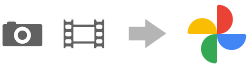
- Z poziomu starego urządzenia należy utworzyć kopię zapasową zdjęć i nagrań wideo na serwerze Google, korzystając z usługi Zdjęcia Google, a następnie włączyć ustawienia synchronizacji.
- Na nowym urządzeniu zaloguj się przy użyciu konta Google używanego na starym urządzeniu.
- Uruchom aplikację Zdjęcia Google.
Można wyświetlać i edytować zdjęcia i nagrania wideo z kopii zapasowej utworzonej z poziomu starego urządzenia.
Jeśli chcesz zapisać pliki w pamięci wewnętrznej nowego urządzenia, możesz je pobrać.
Więcej informacji zawiera treść pomocy danej aplikacji.
Muzyka i inne dokumenty
Muzyka i inne dokumenty są przesyłane poprzez ręczne utworzenie ich kopii zapasowej na Dysku Google na starym urządzeniu.
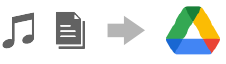
- Na starym urządzeniu uruchom aplikację Muzyka lub Plik.
- Wybierz plik do przesłania na Dysk Google, a następnie zapisz go na Dysku Google, korzystając z funkcji Udostępnianie.
- Na nowym urządzeniu zaloguj się przy użyciu konta Google używanego na starym urządzeniu.
- Uruchom aplikację Dysk Google.
Pliki z kopii zapasowej ze starego urządzenia zostaną wyświetlone lub pobrane.
Więcej informacji zawiera treść pomocy danej aplikacji.
Wskazówka
- Aby utworzyć kopię zapasową muzyki i innych dokumentów z nowego urządzenia, dotknij pliku, którego kopię zapasową chcesz utworzyć, i przytrzymaj go, a następnie stuknij
 (Ikona udostępnij), aby zapisać go na Dysku Google.
(Ikona udostępnij), aby zapisać go na Dysku Google.
